Inte alla media ser desamma ut. Vissa kan vara mörka t.ex. ett spel eller en mycket efterlängtad kampscen i en annars välsköt TV-serie, och du kan behöva öka ljusstyrkan och kontrasten på skärmen för att bekvämt kunna se den. Andra medier kan vara lite för ljusa, och du måste tona ljusstyrkan och kontrasten för att göra det lättare för ögonen. Att få dessa inställningar precis rätt tar tid, varför det är en bra idé att skapa visningsinställningsprofiler för din skärm. Dessa profiler sparar i princip visningskonfigurationen som för närvarande är inställd och gör att du kan växla till dem när du behöver.
För att skapa visningsinställningsprofiler behöver du en app som kan spara och köra dem. Nirsoft har ett gratis verktyg som heter ControlMyMonitor det gör tricket. Innan du börjar använda den här appen bör du veta att det i våra test inte fungerade med en intern skärm. Det fungerade bra med en extern bildskärm. Appen är gratis så det är ingen skada att prova den med din egen interna skärm.
Skapa visningsinställningsprofiler
Ladda ner och kör ControlMyMonitor. Låt den upptäcka skärmens inställningar. Om du har konfigurerat en multi-monitor kan du öppna rullgardinsmen överst och välja en annan bildskärm. Vänta tills inställningarna laddas.
När inställningarna laddas kan du ändra demen och en, och ändringarna kommer att återspeglas direkt på din bildskärm. Du kan ändra alla slags saker utöver ljusstyrkan och kontrasten. För saker du inte känner igen är det bäst att lämna dem som de är.

När du har konfigurerat allt som du vill ha det, klicka på sparaikonen och spara inställningarna som en CFG-fil. Ändra inställningarna igen till vad du behöver och spara dem igen som en CFG-fil.
För att ladda inställningar, gå till File> Load Monitor Config och välj CFG-filen med de skärminställningar du vill ladda.
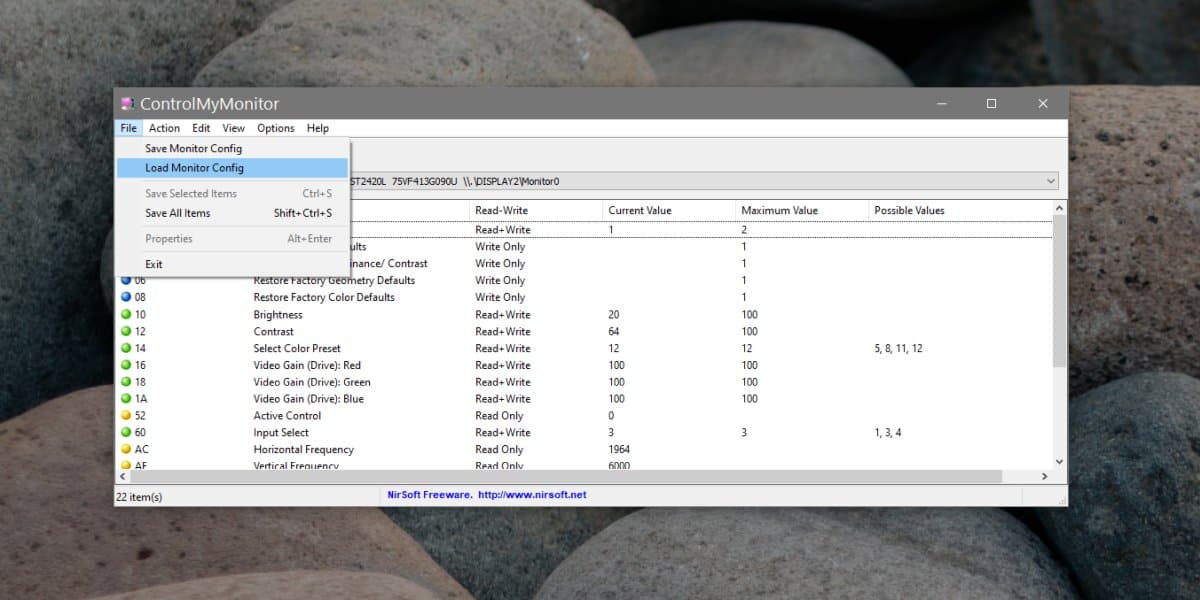
Din skärms ljusstyrka, kontrast och annatkomponenter ska uppdateras för att återspegla inställningarna i filen. Det är möjligt att om du använder en extern bildskärm ändras dess ingångskälla när du laddar en CFG-fil. Till exempel är min bildskärm ansluten via en HDMI-port men laddning av en CFG-fil gör den så att den letar efter inmatning via DVI. Det är lätt nog att ändra. Appen har små små flukes som den här men den fungerar bra annars.
Om det enda du behöver ändra om dinskärmen är dess ljusstyrka, du kan avstå från att använda denna app och bara nöja dig med anpassade kraftplaner. Skapa olika kraftplaner som är identiska med undantag för ljusstyrkan som de använder. Du kan använda olika appar för att utlösa en ändring i kraftplanen eller ändra den manuellt när du behöver.













kommentarer